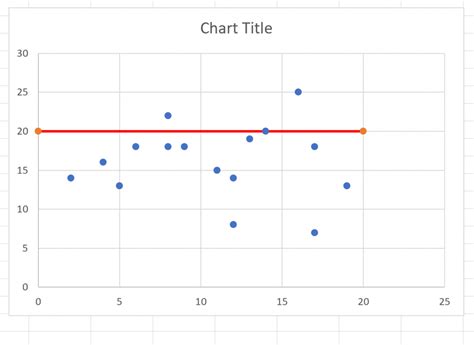Grafik scatter adalah salah satu bentuk grafik yang paling populer digunakan dalam analisis data. Namun, kadang-kadang kita ingin menambahkan garis-garis horizontal pada grafik tersebut untuk memperjelas data atau menunjukkan batas-batas tertentu. Pada artikel ini, kami akan membahas cara membuat garis-garis horizontal pada grafik scatter di Excel 2010.
Cara Pertama: Membuat Kolom Baru dan Menggunakan Fitur Chart
Cara pertama untuk membuat garis-garis horizontal adalah dengan menciptakan kolom-kolom baru yang berisi nilai-nilai yang ingin ditunjukkan sebagai batas. Dalam contoh ini, kita akan membuat dua kolom baru, yaitu UCL (Upper Control Limit) dan LCL (Lower Control Limit).
- Buatlah dua kolom baru di atas data Anda dengan nama UCL dan LCL.
- Isikan nilai-nilai pada kedua kolom tersebut yang berupa batas-batas yang ingin ditunjukkan.
- Seleksi semua data, termasuk dua kolom baru tersebut, lalu klik "Insert" > "Chart" (pilih Scatter Chart).
- Re-position grafik untuk memastikan bahwa garis-garis horizontal Anda tampak sesuai.
- Klik kanan pada masing-masing seri data dan format data series dengan mengubah warna dan penggantian marker menjadi "None".
Cara Kedua: Menggunakan Fitur Select Data
Cara kedua untuk membuat garis-garis horizontal adalah dengan menggunakan fitur "Select Data" di Excel.
- Buatlah grafik scatter tanpa garis-garis horizontal yang Anda inginkan.
- Klik kanan pada chart dan pilih "Select Data…".
- Pada jendela "Legend Entries (Series)", klik tombol "Add" dan namakan seri data yang baru.
- Isikan nilai-nilai pada field "Series X values" dengan ={1,20} untuk menunjukkan rentang nilai x yang diinginkan.
- Isikan nilai-nilai pada field "Series Y values" dengan ={4,4} untuk menunjukkan nilai y yang ingin ditunjukkan sebagai batas.
- Ulangi langkah-langkah di atas untuk membuat garis horizontal lainnya dengan menggunakan nilai-nilai ={1,20} dan ={2,2}.
- Format garis-garis horizontal yang baru dibuat dengan mengubah warna dan penggantian marker menjadi "None".
Dengan demikian, Anda telah berhasil membuat garis-garis horizontal pada grafik scatter di Excel 2010 tanpa perlu menambahkan kolom-kolom baru.